Lista instrumentelor și platformelor disponibile pe web pentru înregistrator de voce / video 3GP
Un container format ISO standard cunoscut pentru dimensiunile sale mici, care este foarte potrivit pentru transferul de date prin rețele 3G și deopotrivă. Unele dintre înregistratoarele de apel 3GP avansate folosesc acest lucru ca format standard. Într-o vreme, nașterea formatului 3gp ne-a ajutat să vizualizăm fișiere uriașe pe smartphone-urile noastre, chiar dacă avem o conexiune lentă la internet. Majoritatea utilizatorilor folosesc acest fișier deoarece acceptă format audio și text video. În acest fel, utilizatorii doresc în continuare să înregistreze videoclipuri 3GP sau să salveze un fișier audio 3GP într-un format nou, cum ar fi MP3. În acest caz, a Înregistrator video 3GP sau Înregistrator de voce 3GP devine un instrument indispensabil. Așadar, menține mingea rostogolită și treci la detaliile de mai jos.
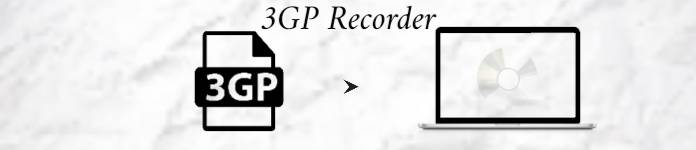
Partea 1. Cel mai bun recorder 3GP online pentru a captura videoclipuri 3GP gratuit
FVC Free Screen Recorder
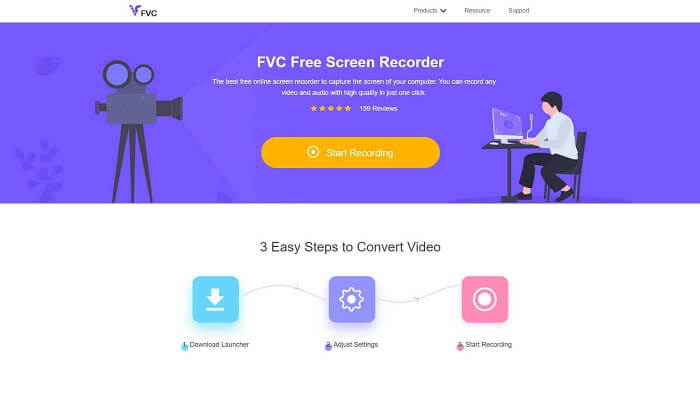
Un instrument care este cel mai potrivit pentru utilizatorul care nu dorește să descarce niciun fișier și are o conexiune stabilă pentru a efectua înregistrarea. Dacă sunteți acel utilizator, acesta este cel mai bun înregistrator de ecran gratuit online dezvoltat de FVC, acesta este FVC Free Screen Recorder. Un instrument care permite utilizatorului să capteze toate acțiunile de afișare a ecranului din computer. Dacă doriți să înregistrați jocuri, întâlniri de afaceri, discuții și altele, atunci acesta este cel mai bun pentru dvs. Pentru informații și pași mai detaliați, vă rugăm să-l citiți cu atenție și să urmați instrucțiunile listate.
Pasul 1. Faceți clic pe acesta legătură pentru a trece la interfața principală a site-ului web. Faceți clic pe Începeți înregistrarea și lansați instrumentul.
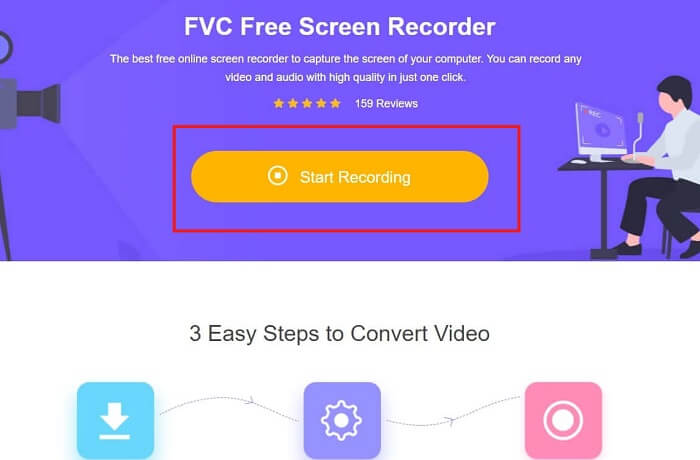
Pasul 2. Dacă instrumentul este deja deschis, veți observa un ecran plutitor ca acesta.

Pasul 3. apasă pe Setări pentru a regla formatul și celelalte setări care vă pot plăcea, apoi faceți clic pe O.K a salva.
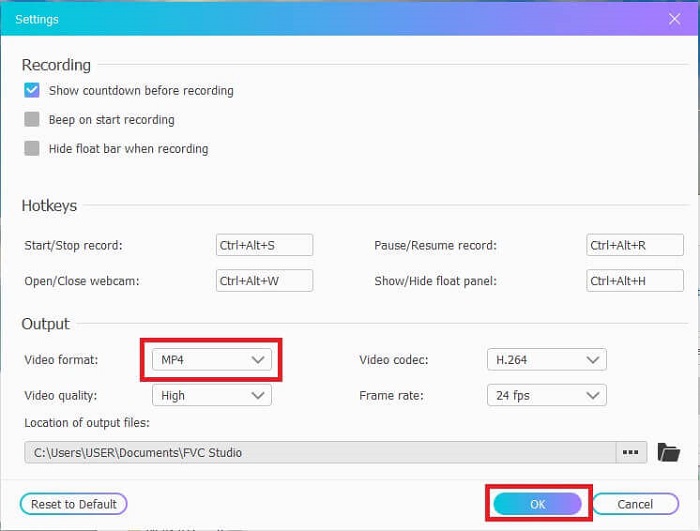
Pasul 4. În bara de instrumente plutitoare, puteți regla cadru sau faceți clic pe Ecran complet pentru afișare completă, de asemenea. Lângă dimensiunea cadrului se află Cameră web să-ți adaugi fața în timp ce înregistrezi, Speaker pentru sunetul sistemului și în cele din urmă Mic pentru a vă adăuga vocea. Dacă sunteți gata să începeți, faceți clic pe în formă de disc pentru a începe înregistrarea.
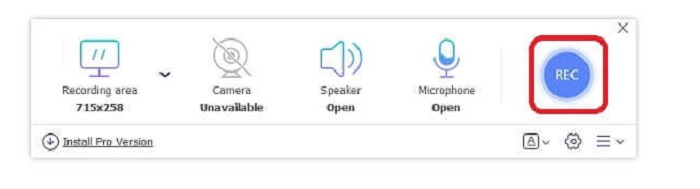
Pasul 5. Dacă înregistrarea este terminată, faceți clic pe pătrat buton, a Istorie lista va fi afișată sub bara de instrumente plutitoare, aranjată de la cea mai recentă și cea mai veche.
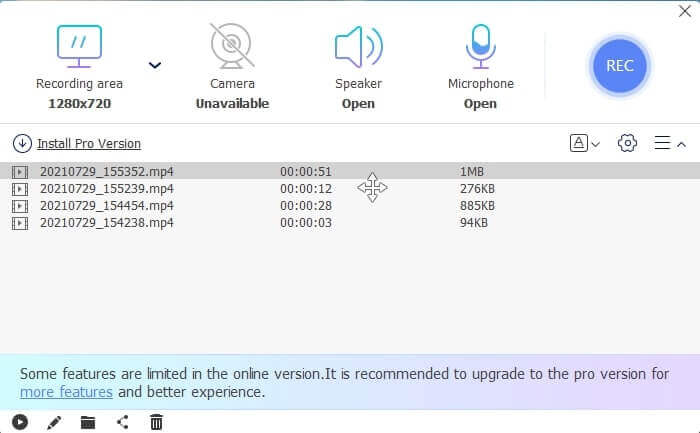
Pro
- Cel mai bun instrument gratuit online disponibil pentru toate platformele.
- Spre deosebire de orice alt instrument online, este ușor de utilizat și nu vor apărea brusc reclame în timpul înregistrării.
- Pentru a vă înscrie, trebuia să utilizați instrumentul.
Contra
- Depinde de internet, nu va funcționa fără conexiune la internet sau date.
- Nu are caracteristică Lock-in Screen. Este disponibil numai în versiunea premium a instrumentului.
Partea 2. Alte înregistratoare video și vocale 3GP populare pentru Windows și Mac
1. FVC Screen Recorder
Ați auzit vreodată de unul dintre cele mai bune înregistratoare de ecran alese de utilizator la nivel mondial? Atunci, dacă nu este, este pentru tine. FVC Screen Recorder Acest recorder de ecran este disponibil pe toate platformele cunoscute. Cele mai frecvente probleme pe care le puteți întâlni cu celălalt recorder de ecran, unele înregistratoare de voce Android 3gp fără ieșire de sunet. În timp ce utilizați instrumentul, nu veți întâlni niciodată acest tip de problemă, atâta timp cât nu opriți difuzorul pentru sunetul sistemului și microfonul pentru a vă adăuga vocea. Dacă doriți să știți cum să utilizați acest instrument multifuncțional, atunci citiți cu atenție și urmați instrucțiunile de mai jos.
Pasul 1. Descărcați instrumentul. Alegeți între cele două sisteme de operare pe care le utilizați în prezent. Instalați instrumentul, apoi reglați Preferințe în funcție de dorințele dvs., faceți clic finalizarea a continua.
Descărcare gratuităPentru Windows 7 sau o versiune ulterioarăDescărcare sigură
Descărcare gratuităPentru MacOS 10.7 sau o versiune ulterioarăDescărcare sigură
Pasul 2. După instalare, o bară de instrumente plutitoare ca aceasta va apărea pe ecran. Acest lucru va indica faptul că aplicația pe care o utilizați rulează deja prin program. Apasă pe Video Recorder.

Pasul 3.După ce faceți clic pe acesta, reglați afișajul pe ecran complet sau puteți selecta o regiune. Apăsați Sunetul sistemului pentru a adăuga sunetul computerului. Aceste alte opțiuni depind numai dacă doriți să le utilizați. Puteți, de asemenea, să vă adăugați fața și vocea pornind Cameră web și Microfon.

Pasul 4. Înainte de al porni, faceți clic pe butonul Gear și reglați setările, dacă este necesar, apoi faceți clic pe O.K pentru a salva setările. După toată pregătirea, faceți clic pe forma rotunda pentru a porni butonul înregistrare.

Pasul 5. Dacă doriți să încheiați înregistrarea, faceți clic pe minuscul pătrat din bara de instrumente pentru a Stop. Faceți clic pe Salvare și alegeți unde să îl salvați. Apoi va apărea o listă pe ecran. Este aranjat de la de la cel mai vechi la cel mai vechi. Faceți clic pe primul videoclip din partea de sus pentru a viziona din nou filmul video.
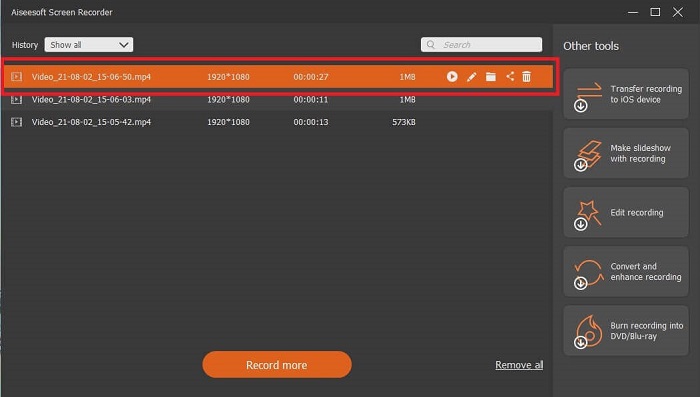
Pro
- Nu depinde de internet. Înregistrați cât doriți, oricând și oriunde.
- Este ușor de utilizat și cea mai bună alegere pentru începătorii care doresc o ieșire profesională sau pentru profesioniștii care caută un înregistrator de ecran ușor de utilizat.
- Are această caracteristică unică, ecranul de blocare.
Contra
- Instrument de plată pentru utilizare și totuși utilizatorii îl folosesc în continuare.
- Este nevoie de 2,4 MB din spațiul de stocare pentru a fi descărcat.
2. ScreenFlow
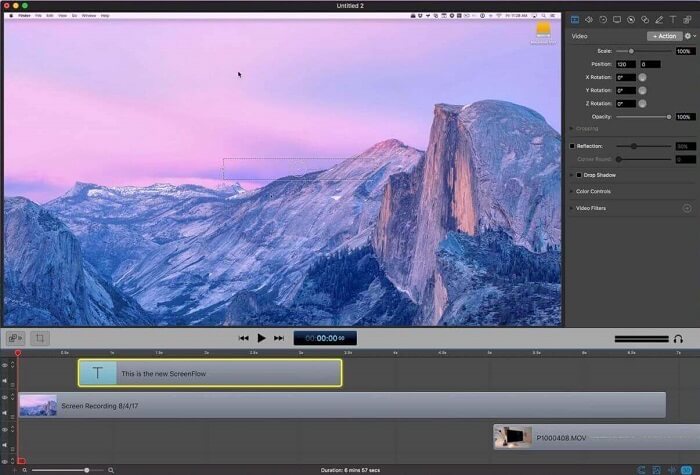
Un alt instrument cel mai bun pentru utilizatorii de Mac. Screenflow este un instrument considerat cel mai bun instrument de înregistrare a ecranului din sistemul de operare Mac. Este un instrument de plată pentru utilizare. Deci, dacă credeți că acest instrument este ieftin, atunci răspunsul nu este. Acest instrument costă aproape peste limita pe care o poate oferi un înregistrator de ecran. Poate oferi ceea ce pot oferi alte înregistratoare de ecran cu plată. Și, dintr-un anumit motiv, utilizatorii de Mac preferă acest lucru ca înregistrator de ecran de alegere personală.
Pro
- Instrument ușor de utilizat, disponibil pentru Mac.
- Instrument actualizat.
- Nu există probleme malware.
Contra
- Disponibil numai pe Mac.
- Poate fi la fel de costisitor ca alegerea ta.
3. Fraps
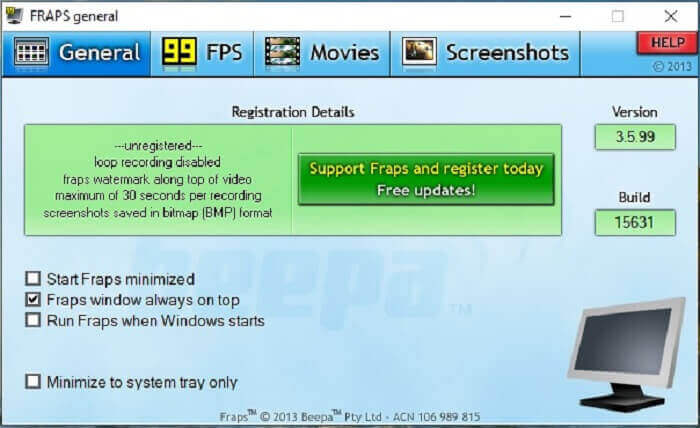
La fel ca celălalt instrument, Fraps poate fi plasat cu ușurință în primele 10 cele mai bune înregistratoare de ecran. Acest instrument face înregistrarea ecranului cât mai ușoară posibil. Datorită instrucțiunii sale on-point a instrumentului. Dar acest instrument nu se află în actualizare. Din cauza actualizărilor mai puține date instrumentului, popularitatea sa a devenit din ce în ce mai mică, dar totuși, unii utilizatori îl preferă așa cum este.
Pro
- Un instrument unic care acceptă formatul de fișier AVI.
- Interfață ușor de utilizat cu instrucțiuni detaliate.
- Suportă rezoluții de până la 7680x4800.
Contra
- Interfața este plictisitoare.
- Datorită formatului de fișier AVI. Dacă înregistrați 20 de minute de videoclip, ar fi nevoie de aproape 4gib de stocare. Nu este cea mai bună alegere pentru înregistrări lungi.
Partea 3. Diagrama comparativă
| Caracteristici | FVC Free Screen Recorder | FVC Screen Recorder | Flux de ecran | Fraps |
| Înregistrare ecran video / audio |  |  |  |  |
| Adnota |  |  |  |  |
| Malware Safe |  |  |  |  |
| Accelerare hardware |  |  |  |  |
| Ecran de blocare |  |  |  |  |
| Mărime fișier | Puțini kbps pentru lansator | 2.1mb | 85,3 mb | 2,4 mb |
| Sistem de operare disponibil | În toate platformele | În toate platformele | Mac OS | Windows XP, 2003, Vista și Windows 7 |
| Gama de prețuri | Un înregistrator online open-source gratuit | Pentru 1 lună: $25.00 Pentru un an: $31.20 Pentru licență pe viață: $55.20 | SCREENFLOW (Prețuri cu reducere de volum): $149 SCREENFLOW Super Pak: $209 SCREENFLOW Suport Super Pak + Premium: $239 | Este gratuit, dar vă puteți înregistra și pentru $37 |
Partea 4. Întrebări frecvente despre 3GP Recorder
De ce nu pot reda formatul de fișier media 3GP pe playerul media?
Poate pentru că playerul media nu acceptă acest tip de codec. Dacă doriți să vizionați formatul de fișier 3GP, puteți utiliza fișierul FVC Free Video Player. Acest player media este gratuit și acceptă diferite formate audio-video. Atâta timp cât aveți internetul, puteți utiliza și versiunea premium cu mai multe opțiuni și caracteristici decât versiunea gratuită. Sau puteți citi mai departe Cei mai buni jucători 3GP pentru a-l găsi pe cel dorit.
Cum pot salva un fișier audio .3gp de pe un înregistrator de voce Android pe mp3?
Folosiți un convertor care poate converti 3GP în MP3. Un exemplu excelent este Convertor video online FVC gratuit. Poate converti peste 200 de formate de fișiere media disponibile pentru toate platformele.
Este posibil să îmbinați diferite fișiere 3GP într-o singură ieșire media?
Da, este posibil cu ajutorul FVC Fuziune online gratuită. Acest instrument online face imposibil îmbinați 2 sau mai multe fișiere 3GP ca un. Este un alt instrument cel mai bun produs de FVC. Faceți clic pe fuziune pentru a continua.
Concluzie
Concluzionăm că majoritatea utilizatorilor continuă să înregistreze pentru diferite tipuri de scopuri. Indiferent dacă îl folosesc ca reportofon pentru montaj, întâlniri de afaceri, discuții ale profesorilor și multe altele. Dar, indiferent de motivul pentru care înregistrați sau de orice format doriți să fie rezultatul produsului final. Toate înregistratoarele pot face treaba după cum vă puteți cere.
Dar toate înregistratoarele diferite de pe web și din această listă poate că încă vă întrebați care este cel mai bun care vi se potrivește. Înainte de a vă oferi o idee despre ce ar trebui să alegeți, trebuie să o gândiți bine. Dacă înregistratorul dvs. de ecran poate face cererea, doriți astăzi și poate în viitor. FVC Screen Recorder este cel mai bun instrument pentru tine. Spre deosebire de orice alt instrument listat aici. Acest instrument este atât de unic încât poate crea un spațiu între toate înregistratoarele de ecran de pe web. Și totuși, este întotdeauna simplu să folosiți și să executați cele mai bune performanțe pe care ar trebui să le solicite un începător sau un profesionist. Deci ce mai aștepți? Nu vă mulțumiți cu unul gratuit sau unul scump dacă puteți cumpăra o versiune ieftină care poate face mai mult decât acest instrument.



 Video Converter Ultimate
Video Converter Ultimate Screen Recorder
Screen Recorder



